Communicatie met de apotheek¶
Algemeen¶
Vanuit Bricks Huisarts is het mogelijk om met één of meerdere apotheken te communiceren, denk hierbij aan het toesturen van recepten.
U kunt binnen Bricks Huisarts apotheken toevoegen of verwijderen door gebruik te maken van het commando APOTHEKEN. Na het invoeren van het commando verschijnt het volgende venster:
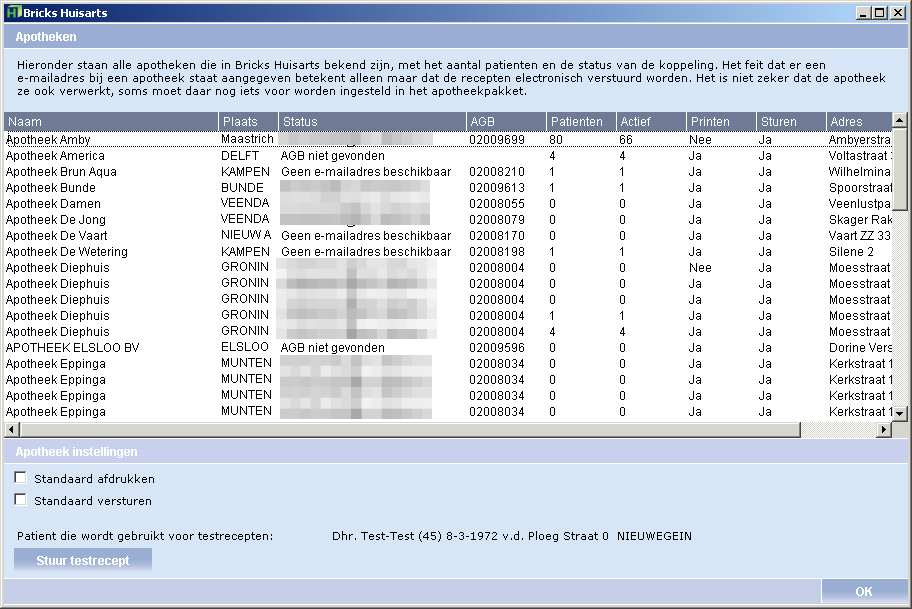
Apotheek toevoegen¶
Wanneer u het apotheken overzicht op uw scherm heeft voert u de volgende handelingen uit om een apotheek toe te voegen:
Klik met uw rechtermuisknop op een willekeurige apotheek (of in het witte vlak indien er nog geen apotheken aanwezig zijn)
Er verschijnt nu een menu
Kies de optie “Apotheek toevoegen”
Er verschijnt een nieuw venster met daarop een overzicht van alle apotheken
Blader naar de gewenste apotheek, of zoek deze op via het zoekveld (rechtsbovenin het venster)
Klik op de gewenste apotheek, de regel wordt nu blauw
Klik op de button “Selecteren”
De gekozen apotheek verschijnt in uw apotheken overzicht
Wanneer u klaar bent met het toevoegen van apotheken, start Bricks Huisarts dan opnieuw op
Voer bovenstaande stappen opnieuw uit wanneer u nog een apotheek wilt toevoegen of klik op de “OK” knop om het toevoegen van apotheken te stoppen.
Tip
Een apotheek zoeken kan door te zoeken op apotheek, AGB, e-mailadres, plaats en straatnaam.
Apotheek of communicatie adres ontbreekt¶
Het kan voor komen dat de apotheek die u wilt toevoegen aan Bricks Huisarts niet aanwezig is in het apotheken overzicht. Of er is geen communicatie adres bekend. In beide gevallen dient u contact met ons op te nemen zodra we de ontbrekende apotheek of het communicatie adres kunnen toevoegen aan Bricks Huisarts.
Om de apotheek of het communicatie adres toe te voegen kunt u ons een Eitje sturen waarin u melding maakt welk type informatie er ontbreekt aangevuld met de volgende gegevens:
Omschrijving |
Benodigde gegevens |
|---|---|
Communicatie adres ontbreekt |
Vraag het communicatie adres bij de apotheker op en geef deze aan ons door |
Apotheek ontbreekt |
Geef de naam en adresgegevens van de apotheek aan ons door |
Apotheek verwijderen¶
Wanneer u het apotheken overzicht op uw scherm heeft voert u de volgende handelingen uit om een apotheek uit Bricks Huisarts te verwijderen:
Klik met uw rechtermuisknop op de apotheek die u uit de lijst wilt verwijderen
Er verschijnt nu een menu
Kies de optie “Verwijderen”
Beantwoord de vraag die verschijnt door op “Ja” (Yes) of “Nee” (No) te klikken
Wanneer u klaar bent met het verwijderen van apotheken, start Bricks Huisarts dan opnieuw op
Voer bovenstaande stappen opnieuw uit wanneer u nog een apotheek wilt verwijderen of klik op de “OK” knop om het toevoegen van apotheken te stoppen.
Apotheek verhuizen¶
Het kan voorkomen dat u alle patiënten die geregistreerd staan bij een apotheek allemaal in één keer wilt overzetten naar een anderen apotheek. Ga hiervoor naar het apotheken overzicht, ga nu als volgt te werkt:
Zoek de apotheek op waarvan u de patiënt wilt overzetten
Klik met uw rechtermuisknop op de apotheek
Er verschijnt nu een menu
Kies de optie “Patiënten verhuizen”
Kies de apotheek waar u de patiënten naartoe wilt verhuizen
Kies de optie “Selecteren”
Volg de overige stappen op uw scherm
Recepten afdrukken / versturen¶
Let op
Wanneer u voor een patiënt het recept altijd wilt printen kunt u bij apotheek de Printapotheek kiezen. Bij eenmalig printen (en niet versturen) kunt u in het receptenscherm het vinkje bij verzenden uit zetten en bij printen aanzetten.
U heeft per apotheek de mogelijkheid om recepten afdrukken en/of versturen uit te zetten. Ga hiervoor naar het apotheken overzicht, ga nu als volgt te werkt:
Klik op de apotheek waarvan u het afdrukken en/of versturen uit wilt zetten
Zet het vinkje aan/uit voor het afdrukken of versturen
Klik ok voor opslaan van de keuze